Einfache Fragen: Was ist der Freisprechmodus in Windows 8.1?
Wenn Sie Windows 8.1 verwendet oder zumindest darüber gelesen haben, sind Sie möglicherweise auf eine Funktion namens Hands-Free Mode gestoßen . Wie der Name schon sagt, geht es darum, Ihr Windows 8.1-Gerät ohne Ihre Hände zu verwenden. Aber wie funktioniert es? Taugt es etwas? Lassen Sie es uns anhand dieses Leitfadens herausfinden.
Was ist der Freisprechmodus(Mode) in Windows 8.1 ?
Diese Funktion ist für Tablet- oder Hybridgeräte konzipiert, die über einen Touchscreen und eine Kamera verfügen. Der Freisprechmodus(Hands-Free Mode) verwendet die Kamera auf Ihrem Windows 8.1 -Gerät, um Ihre Handbewegungen zu überwachen und grundlegende Navigation in Windows 8.1 - Apps durchzuführen, die diese Funktion unterstützen. Mit dem Freisprechmodus können Sie in (Hands-Free Mode)Windows 8.1 -Apps vor- und zurücknavigieren, ohne den Bildschirm Ihres Geräts zu berühren. Dies kann in mehreren Szenarien sehr nützlich sein.
So verwenden Sie den Freisprechmodus in(Mode) Windows 8.1(Windows 8.1)
Zum Zeitpunkt der Veröffentlichung dieses Artikels war der Freisprechmodus(Hands-Free Mode) nur in der Food & Drink - App unter Windows 8.1 verfügbar.
Starten Sie die App und stöbern Sie durch die verfügbaren Rezepte. Wenn Sie ein interessantes Textrezept finden, öffnen Sie es. Das Rezept wird zusammen mit dem Kontextmenü unten angezeigt. Wenn das Menü nicht angezeigt wird, wischen Sie nach oben.
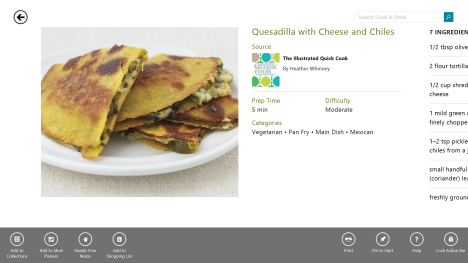
Klicken oder tippen Sie im Kontextmenü unten auf Freisprechmodus(Hands-Free Mode) .
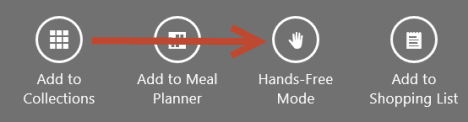
Wenn Sie diese Funktion noch nicht verwendet haben, werden Sie gefragt, ob Bing Food & Drink Ihre Webcam verwenden kann. Sie müssen auf Zulassen klicken oder tippen ,(Allow) sonst funktioniert der Freisprechmodus(Hands-Free Mode) nicht.

Dann wird Ihnen ein Tutorial gezeigt, wie der Freisprechmodus(Hands-Free Mode) funktioniert. Nehmen Sie sich einen Moment Zeit, um es anzusehen.
Wenn Sie den Freisprechmodus(Hands-Free Mode) auf Ihrem Gerät verwenden, stellen Sie es sich wie ein Buch vor, das irgendwo in der Mitte geöffnet ist.
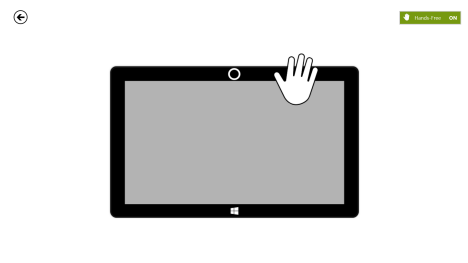
Um zur nächsten Seite zu wechseln, nehmen Sie Ihre rechte Hand, greifen die aktuelle Seite und bewegen sie nach links. Um zur nächsten Seite zu gelangen, müssen Sie daher mit der rechten Hand vor der Kamera von rechts nach links wischen.

Um zur vorherigen Seite zu wechseln, nehmen Sie Ihre linke Hand, greifen die aktuelle Seite und bewegen sie nach rechts. Die Geste des Zurückgehens beinhaltet dieselbe Bewegung vor der Kamera.
Um zu bestätigen, dass Sie es verstanden haben, bewegen Sie Ihre rechte Hand vor der Kamera von der rechten Seite nach links, wie im Tutorial gezeigt. Anschließend wird das ausgewählte Rezept geöffnet.
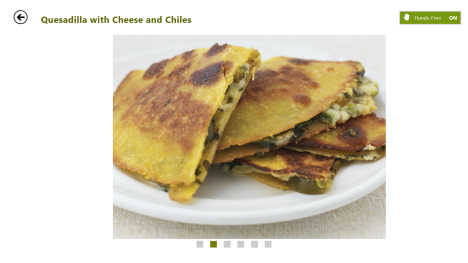
Wenn Sie bereit sind, zur nächsten Seite zu wechseln, führen Sie die entsprechende Geste aus.

Wie Sie sehen können, können Sie beim Kochen ganz einfach durch Rezepte navigieren, ohne dass der Bildschirm schmutzig wird.
So schalten Sie den Freisprechmodus ein oder aus(Mode)
Wenn Sie den Freisprechmodus nicht mehr verwenden möchten , klicken(Hands-Free Mode) oder tippen Sie oben rechts auf dem Bildschirm auf die Schaltfläche Freisprechen EIN .(Hands-Free ON)
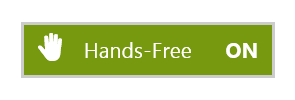
Um es wieder einzuschalten, klicken oder tippen Sie auf die Schaltfläche Freisprechen AUS .(Hands-Free OFF)

Eine andere Möglichkeit zum Deaktivieren besteht darin, das gewünschte Rezept zu öffnen und anzuzeigen, ohne den Freisprechmodus zu aktivieren(Hands-Free Mode) .
So aktivieren Sie das Freisprech-Tutorial(Hands-Free Tutorial)
Wenn Sie den Freisprechmodus(Hands-Free Mode) zum ersten Mal starten, wird ein Tutorial zur Verwendung angezeigt. Wenn Sie es ein zweites Mal verwenden, wird das Tutorial deaktiviert, da die Food & Drink- App davon ausgeht, dass Sie wissen, wie es verwendet wird.
Wenn Sie das Lernprogramm aktivieren und erneut anzeigen möchten, können Sie dies tun. Rufen Sie bei geöffneter Food & Drink- App die Charms auf(bring up the charms) . Gehen Sie zu Einstellungen(Settings) und dann zu Optionen(Options) .
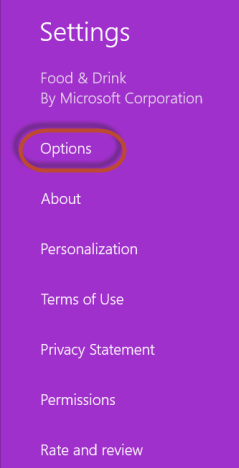
Suchen Sie im Bereich „ Optionen(Options) “ nach dem Schalter namens „Show Hands-Free tutorial“ . Stellen Sie es auf EIN(ON) .

Das Tutorial wird angezeigt, wenn Sie das nächste Mal den Freisprechmodus verwenden(Hands-Free Mode) .
Die Einschränkungen(Limitations) des Freisprechmodus(Hands-Free Mode)
Diese Funktion ist zu diesem Zeitpunkt eher experimentell und funktioniert nicht sehr gut. Bei der Verwendung bin ich auf die folgenden Einschränkungen gestoßen:
- Wenn Sie einen Desktop-PC haben, funktioniert diese Funktion nicht, selbst wenn Sie eine Webcam haben. Auf meinem PC habe ich eine Microsoft Lifecam und es spielt einfach keine Rolle. Der Freisprechmodus lässt(Hands-Free Mode) sich nicht einschalten.
- Während die Gesten zum Vorwärtsgehen im Allgemeinen gut funktionieren, wird es kompliziert, wenn Sie rückwärts gehen möchten. Im Freisprechmodus(Hands-Free Mode) war es sehr schwierig, meine Gesten zum Zurückbewegen zu registrieren.
- Diese Funktion funktioniert nur mit Apps, die sie unterstützen. Bisher wurde es von Microsoft nur in der Food & Drink- App implementiert. Ich habe noch nichts von Drittanbietern gehört, die Apps anbieten, die diese Funktion unterstützen.
Wenn Sie bei der Arbeit mit dieser Funktion andere Einschränkungen festgestellt haben, zögern Sie nicht, diese über das Kommentarformular unten mitzuteilen.
Fazit
Wie Sie dieser Anleitung entnehmen können, ist der Freisprechmodus(Hands-Free Mode) ein interessantes Experiment, das vorerst beim Kochen nützlich sein kann. Diese Funktion kann jedoch für alle Arten von Apps mit unterschiedlichen Nutzungsszenarien verwendet werden. Ich hoffe, dass mehr Apps dies unterstützen werden und dass Microsoft einige Zeit damit verbringen wird, die Funktionsweise zu verbessern.
Während ich es benutzte, kam ich nicht umhin zu denken, wie gerne ich die nächste Generation von Surface - Tablets mit Kinect-ähnlicher(Kinect-like) Technologie sehen würde, die präziser als der Freisprechmodus(Hands-Free Mode) und für viel mehr als nur vor- und zurückblättern verwendet werden kann innerhalb von Apps. Was denkst du? Wäre das nicht toll?
Related posts
So starten und konfigurieren Sie die Sprachausgabe über die PC-Einstellungen in Windows 8.1
Die vollständige Anleitung zum Anheften von allem an den Windows 8.1-Startbildschirm
35 Tastenkombinationen, die Ihre Produktivität in Windows 8.1 steigern
So verwenden Sie die Sprachausgabe auf Windows 8.1-Desktop-PCs
Gottmodus in Windows 11 vs. Windows 10 vs. Windows 7 -
Einführung in Windows 8 und Windows 8.1: 6 Möglichkeiten, auf den Startbildschirm zuzugreifen
So verwenden Sie die Suche in Windows 11 -
Die Symbolleiste für den Schnellzugriff in Windows 10: Alles, was Sie wissen müssen
So öffnen Sie den Datei-Explorer und den Windows-Explorer: 12 Möglichkeiten -
6 Möglichkeiten zum Öffnen des Ausführen-Befehlsfensters in Windows
7 Möglichkeiten zum Herunterfahren oder Neustarten eines Windows 8- und Windows 8.1-PCs oder -Geräts
So führen Sie Suchen in natürlicher Sprache in Windows 8.1 durch
So beenden Sie den abgesicherten Modus in Windows -
So teilen Sie den Bildschirm unter Windows 11 mit Snap-Layouts -
So erstellen Sie einen Screenshot unter Windows (8 Möglichkeiten) -
Anleitung zum Einrichten und Verwenden von Arbeitsordnern in Windows 8.1
So wählen Sie mehrere Dateien unter Windows aus
So erstellen Sie Verknüpfungen für Dateien, Ordner, Apps und Webseiten in Windows
So stellen Sie Windows 8.1 so ein, dass mehr Kacheln auf dem Startbildschirm angezeigt werden
Was ist die Aufgabenansicht in Windows 10 und wie wird sie verwendet?
